Amazon Fire TV Stickで信号がない問題を解決する11の方法
Amazon Fire TV Stickで信号なしエラーが発生していますか? Fire TV Stickで信号がない問題を解決する方法は次のとおりです。
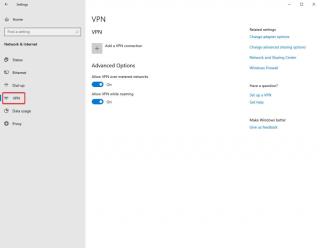
ゲームの速度に満足していない、またはPS4ゲームをプレイしている間、プライバシーを損なわないようにしたいですか?仮想プライベートネットワークまたはVPNを使用すると、これらのクエリを解決できるだけでなく、匿名性の維持、サーバーの切り替え、ゲームの安全なダウンロードなど、さまざまなメリットが得られます。
確信している?そうでない場合は、VPNがどのように機能し、なぜVPNを使用する必要があるのかを確認してください。
PS4でVPNを使用する方法を考えている場合は、VPNをPS4に直接インストールすることはできず、別のメディアが必要であることをお知らせします。このメディアは、ブロックされたコンテンツにアクセスし、安全を感じ、最速の接続を体験できるPC、Mac、またはルーターである可能性があります。
世界中で最もクールなPS4ゲームをすべて楽しんで、地理的位置に応じてゲームの起動時間をだまし、最後にPS4にVPNを設定して、コントローラーでソファに腰を下ろします。
PS4でVPNを使用する方法は?
VPN接続はコンソールを直接使用することはできないことをすでに説明したので。そのためには、WindowsPCまたはMacを使用してVPN接続をセットアップする必要があります。
Windows PCは、すばらしいPS4ゲームにアクセスするために、完全な互換性を備えた優れたVPNサービスを必要とします。どのVPNがWindowsPCに適しているかを知りたい場合は、リストを確認してください。
Macユーザーも、Windowsと同様に、互換性に応じてシステムに最適なVPNを必要としています。Mac用の無料VPNのリストを確認してください。
ありがたいことに、ルーターはPS4でVPNをセットアップするためにコンピューターを使用する必要はなく、直接接続が可能です。はい、最終的に先に進む前に、どのVPNがルーターに適しているかを確認する必要があります。
WindowsとMacは、最高のVPNサービスに到達した後、イーサネットケーブルを介してPS4への接続を共有する必要があることに注意してください。
Windows PC経由でPS4にVPNをセットアップする方法は?
あなたとあなたのPCとの互換性に基づいてあなた自身に最適なゲームVPNの1つを選択したら、以下の手順に従ってください。
ステップ1:選択したVPNをインストールして起動します。
ステップ2:イーサネットケーブルを持ってきて、PS4とPCに接続します。
手順3: [コントロールパネル]> [ネットワークと共有センター]に移動し、ウィンドウの左側から[VPN]を選択して、有効になっているかどうかを確認します。
 手順4:次のセクションから[アダプタ設定の変更]を選択します。
手順4:次のセクションから[アダプタ設定の変更]を選択します。
ステップ5:選択したら、PCに関連付けられているイーサネット接続を見つけます。
ステップ6:それを右クリックして、[プロパティ]を選択します。
手順7: [共有]タブをクリックし、[他のネットワークユーザーにこのコンピューターのインターネット接続を介した接続を許可する]の横にチェックマークを付けます。

ステップ8:次に、[ホームネットワーク接続]を選択し、PS4を共有する接続を選択します。
ステップ9: PS4に向かう時が来ました。ここで、[設定]> [ネットワーク設定]> [インターネット接続のセットアップ]> [Lanケーブルを使用]に移動します。最後に、求められたら「プロキシサーバーを使用しない」を選択します。
手順10: [設定]> [ネットワーク]> [ネットワーク接続のテスト]を開いて接続をテストします。
そして、VPNをPS4に接続した後、探索する準備が整いました!
Mac経由でPS4にVPNをセットアップする方法は?
もう一度、VPNサービスの選択から始めて、次のステップに進みます。次に、Mac経由でVPNをPS4に接続する方法に注目します。
ステップ1: MacとPS4の間にイーサネットケーブルを接続します。
ステップ2: Macを開き、左上隅の\ Appleアイコン> [システム環境設定]> [共有]をクリックします。
ステップ3:ここで、[インターネット共有]を選択します。
ステップ4: [接続の共有元]オプションを選択し、最後にVPNネットワークを選択します。
ステップ5:「を使用しているコンピュータへ」のメニューをクリックし、「イーサネット」を選択します。後で接続を確認してください。
ステップ6:もう一度、PS4に移動し、[設定]> [ネットワーク設定]> [インターネット接続のセットアップ]> [LANケーブルを使用する]> [簡単な接続方法]を開きます。このプロセスは、イーサネット接続を自動的にスキャンしてセットアップします。これは、PS4でVPNを使用する方法です。
ステップ7:最後に、[設定]> [ネットワーク]> [ネットワーク接続のテスト]を選択して、接続をテストします。
PCなしまたはルーターを使用してPS4でVPNをセットアップする方法は?
コンピュータシステムとPS4コンソールの間に接続が必要ない場合は、VPNルーターが最後の選択肢です。この方法を使用すると、ルーターにVPNを簡単にセットアップでき、ルーターを介して接続されているすべてのデバイスにメリットがあります。
現在、市場には組み込みのVPN Wi-fiがあり、これもかなり高価です。ただし、VPNはいつでも手動で設定できます。
それでは、コンピュータシステムを使用せずにVPNをPS4に接続する方法を見てみましょう。
ステップ1:ルーターのコントロールパネルにログインすることから始めます。
ステップ2:サービスプロバイダーに問い合わせるか、接続手順が記載されているマニュアルを確認してください。
ステップ3: Wi-Fiまたはイーサネットケーブルを間に使用して、PS4をルーターに接続します。
ステップ4:最後に、[設定]> [ネットワーク]> [ネットワーク接続のテスト]を選択して、接続をテストします。
要約!
PS4用の無料VPNを使用することは、匿名で接続するための最良の方法です。また、PS4にVPNを設定することで、世界中のあらゆるゲームをプレイし、IDを隠し、最終的に比類のない速度をすばやく体験できます。ですから、皆さんは、VPNをPS4に接続する方法についてのアイデアを持っている必要があります。今、シームレスにゲームを楽しんでください。
また、ご意見をお聞かせください。以下のコメントセクションでフィードバックや提案を共有してください。また、より多くの技術アップデートについては、公式のYouTubeおよびFacebookチャンネルを高く評価し、共有し、サブスクライブすることを忘れないでください。
Amazon Fire TV Stickで信号なしエラーが発生していますか? Fire TV Stickで信号がない問題を解決する方法は次のとおりです。
Apple Watch は歩数を正しくカウントしていませんか?その場合は、問題を解決するためのシンプルかつ効果的な解決策をいくつか紹介します。
Android ベータ版アプリで多くの不具合に直面していますか? Google Play ストアのベータ プログラムを終了し、安定版を使用する方法は次のとおりです。
MacBook の蓋を閉めたときにバッテリーが消耗することに気づきましたか?問題を解決する主な方法は次のとおりです。
MacBook のデスクトップに移動してファイルまたはアプリを開きたいですか? 4 つの異なる方法で Mac にデスクトップを表示する方法を学びます。
X (旧 Twitter) は、モバイルまたはデスクトップの読み込み画面でスタックし続けますか?それを修正する方法は次のとおりです。
ビデオ会議をパーソナライズして全体的なエクスペリエンスを向上させたいですか? Microsoft Teams で背景を変更する方法は次のとおりです。
iPhoneでApple IDログインの問題が頻繁に発生しますか? Apple IDにサインインできない問題を解決する最良の方法は次のとおりです。
Snapchat にフィルターやレンズを適用する際に問題が発生していますか? Snapchatで機能しないフィルターを修正する主な方法は次のとおりです。
Bixby が音声に応答しない場合、または Samsung Galaxy スマートフォンでエラーが表示される場合は、Bixby を再度動作させる方法を説明します。









